Cara Hapus Aplikasi Default di Android
Memahami “Default” di Android
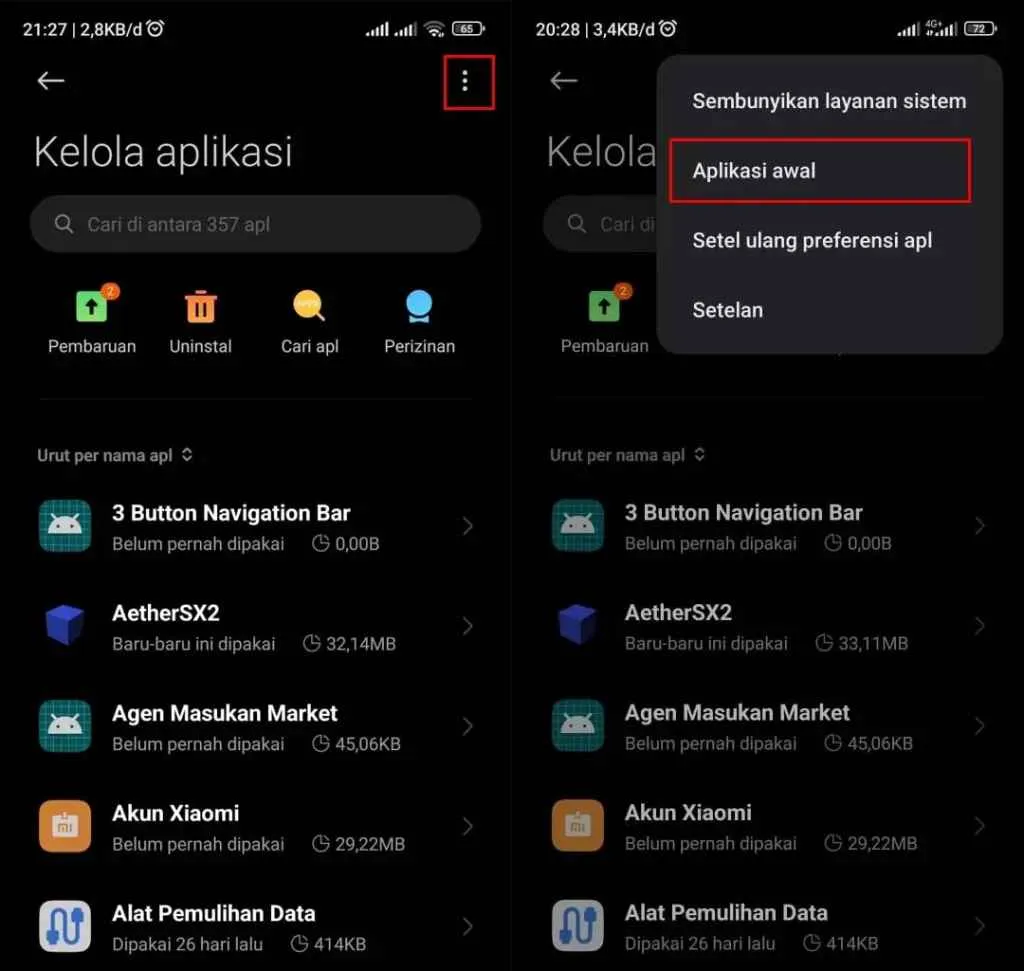
Pernah merasa bingung kenapa aplikasi tertentu selalu muncul duluan saat kamu mau buka browser, kirim pesan, atau bahkan sekadar mencari sesuatu di internet? Itu semua karena adanya aplikasi “default” di Android. Aplikasi default ini adalah aplikasi yang secara otomatis dipilih sistem Android untuk menjalankan tugas tertentu. Ketahuilah, mengganti aplikasi default bisa bikin pengalaman Android kamu lebih personal dan efisien!
Berbagai Jenis Aplikasi Default di Android
Aplikasi default di Android beragam, mulai dari yang paling sering kamu pakai hingga yang mungkin jarang kamu sentuh. Beberapa contohnya termasuk aplikasi browser default (misalnya Chrome atau Samsung Internet), aplikasi pesan default (misalnya Google Messages atau WhatsApp), aplikasi keyboard default (misalnya Gboard atau SwiftKey), aplikasi kamera default, dan masih banyak lagi. Bahkan, aplikasi pemutar musik dan video pun punya pengaturan defaultnya masing-masing.
Contoh Aplikasi dan Pengaturan Default di Android
Sebagai gambaran, saat kamu pertama kali membeli ponsel Android, biasanya sudah terpasang beberapa aplikasi default bawaan pabrik. Misalnya, Google Chrome sebagai browser default, Google Keyboard sebagai keyboard default, dan aplikasi Gmail sebagai aplikasi email default. Selain itu, aplikasi-aplikasi lain seperti aplikasi galeri foto, aplikasi kontak, dan aplikasi telepon juga biasanya sudah terpasang dan ditetapkan sebagai default.
Sementara itu, setelah kamu menggunakan ponsel Android beberapa waktu, kamu mungkin telah menginstal aplikasi lain dan menetapkannya sebagai aplikasi default. Contohnya, kamu mungkin telah mengganti Google Chrome dengan Mozilla Firefox sebagai browser default, atau mengganti Google Keyboard dengan SwiftKey.
Perbedaan Aplikasi Default Sistem dan Aplikasi Default Pengguna
Ada perbedaan penting antara aplikasi default sistem dan aplikasi default yang kamu pilih sendiri. Aplikasi default sistem adalah aplikasi yang sudah terpasang sejak awal dan biasanya sulit atau bahkan tidak bisa dihapus. Aplikasi ini merupakan bagian integral dari sistem operasi Android dan berfungsi untuk menjalankan fungsi-fungsi dasar sistem. Sedangkan aplikasi default yang kamu pilih sendiri adalah aplikasi yang kamu instal dan tetapkan sebagai default. Aplikasi ini bisa dihapus atau diganti kapan saja sesuai keinginan.
Perbandingan Aplikasi Default Bawaan Android dan Aplikasi Pihak Ketiga
| Fitur | Aplikasi Default Bawaan | Aplikasi Pihak Ketiga |
|---|---|---|
| Integrasi Sistem | Biasanya terintegrasi erat dengan sistem operasi | Integrasi mungkin terbatas atau memerlukan izin khusus |
| Kustomisasi | Opsi kustomisasi terbatas | Biasanya menawarkan opsi kustomisasi yang lebih luas |
| Performa | Biasanya dioptimalkan untuk performa pada perangkat tertentu | Performa dapat bervariasi tergantung pada optimasi dan sumber daya perangkat |
| Fitur Tambahan | Fitur cenderung lebih minimalis | Seringkali menawarkan fitur tambahan dan lebih canggih |
Ilustrasi Perbedaan Antarmuka Aplikasi Default dan Aplikasi Pengganti
Bayangkan kamu membandingkan antarmuka aplikasi kamera default dengan aplikasi kamera pihak ketiga seperti Open Camera. Aplikasi kamera default mungkin memiliki antarmuka yang sederhana dan minimalis, dengan tombol-tombol dasar seperti mengambil foto, merekam video, dan beralih ke kamera depan. Sementara itu, aplikasi kamera pihak ketiga seperti Open Camera mungkin menawarkan antarmuka yang lebih kompleks dengan berbagai pengaturan manual seperti ISO, kecepatan rana, dan white balance, serta fitur-fitur tambahan seperti mode pengambilan foto RAW dan pengambilan foto interval.
Begitu pula dengan browser. Browser default mungkin memiliki tampilan yang sederhana dan fokus pada fungsionalitas dasar, sementara browser pihak ketiga mungkin menawarkan fitur-fitur tambahan seperti ad blocker, pengelola kata sandi terintegrasi, dan ekstensi browser.
Menghapus Aplikasi Default Sistem
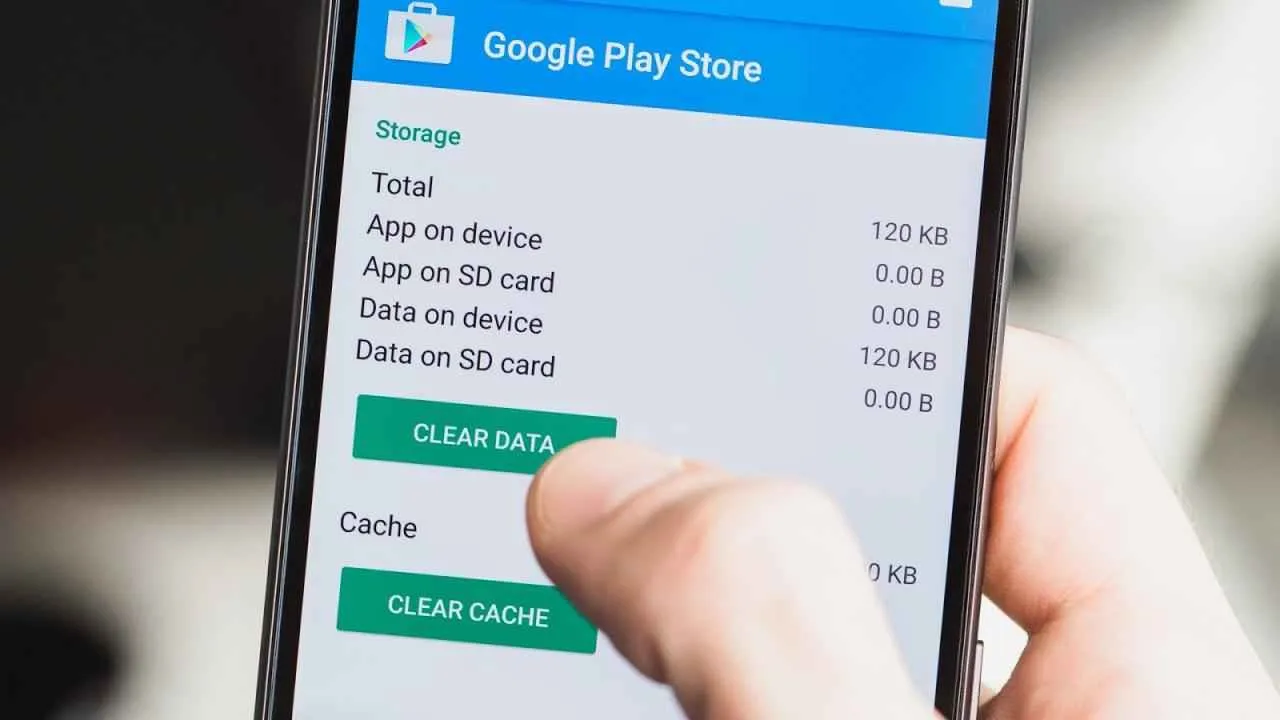
Pernah kepikiran untuk menghapus aplikasi bawaan Android? Meskipun terlihat menggoda untuk mendapatkan lebih banyak ruang penyimpanan atau meningkatkan performa, menghapus aplikasi default sistem bukanlah tindakan yang sembarangan. Ada risiko dan konsekuensi yang perlu kamu pertimbangkan sebelum melakukan hal ini. Artikel ini akan membahas langkah-langkah aman untuk menonaktifkan aplikasi sistem, menjelaskan perbedaannya dengan menghapus, dan memberikan solusi jika terjadi masalah.
Risiko dan Konsekuensi Menghapus Aplikasi Default Sistem
Menghapus aplikasi default sistem Android bisa berdampak serius pada stabilitas dan fungsionalitas perangkatmu. Aplikasi-aplikasi ini seringkali terintegrasi erat dengan sistem operasi, dan menghapusnya bisa menyebabkan error, crash, atau bahkan membuat perangkatmu tidak berfungsi dengan benar. Bayangkan saja, jika kamu menghapus aplikasi yang bertanggung jawab untuk mengelola koneksi internet, kamu mungkin akan kesulitan untuk online. Oleh karena itu, tindakan ini sebaiknya dihindari kecuali kamu benar-benar tahu apa yang kamu lakukan dan memiliki pengetahuan teknis yang memadai.
Langkah-langkah Menonaktifkan Aplikasi Default Sistem Android
Untungnya, kamu tidak perlu langsung menghapus aplikasi. Android memungkinkanmu untuk menonaktifkannya. Ini adalah langkah yang lebih aman daripada menghapus aplikasi sepenuhnya. Berikut langkah-langkahnya:
- Buka menu Setelan di perangkat Androidmu.
- Cari dan pilih menu Aplikasi atau Manajer Aplikasi. Nama menunya mungkin sedikit berbeda tergantung merek dan versi Androidmu.
- Temukan aplikasi sistem yang ingin kamu nonaktifkan. Biasanya, aplikasi sistem ditandai dengan ikon khusus atau label yang mengindikasikan statusnya.
- Ketuk aplikasi tersebut. Kamu akan melihat beberapa opsi, termasuk Nonaktifkan atau Paksa berhenti. Pilih Nonaktifkan.
- Konfirmasikan tindakanmu. Sistem akan memperingatkanmu tentang potensi konsekuensi menonaktifkan aplikasi tersebut. Jika kamu yakin, lanjutkan prosesnya.
Ingat, menonaktifkan aplikasi hanya akan menyembunyikannya dari tampilan utama dan mencegahnya berjalan di latar belakang. Kamu masih bisa mengaktifkannya kembali kapan saja.
Perbedaan Menonaktifkan dan Menghapus Aplikasi
Perbedaan utama antara menonaktifkan dan menghapus aplikasi terletak pada dampaknya terhadap sistem. Menonaktifkan aplikasi hanya menghentikan aplikasi tersebut berjalan dan menyembunyikannya dari tampilan, sementara data aplikasi tetap utuh. Sedangkan menghapus aplikasi akan menghapus aplikasi beserta data dan konfigurasinya secara permanen. Menghapus aplikasi sistem berisiko merusak stabilitas sistem, sedangkan menonaktifkan aplikasi jauh lebih aman.
Mengatasi Masalah Setelah Menonaktifkan Aplikasi Default Sistem
Setelah menonaktifkan aplikasi default, beberapa fitur perangkatmu mungkin berhenti berfungsi. Jangan panik! Berikut beberapa solusi yang bisa kamu coba:
Jika terjadi error atau aplikasi lain tidak berfungsi dengan benar setelah menonaktifkan aplikasi sistem, cobalah untuk mengaktifkan kembali aplikasi tersebut. Jika masalah masih berlanjut, restart perangkatmu. Jika masalah tetap ada, pertimbangkan untuk melakukan reset pabrik (factory reset), namun pastikan kamu telah melakukan backup data penting terlebih dahulu.
Mengembalikan Aplikasi Default Sistem
Mengembalikan aplikasi default sistem yang telah dinonaktifkan cukup mudah. Ikuti langkah-langkah di atas, temukan aplikasi yang telah dinonaktifkan, dan pilih opsi Aktifkan. Aplikasi tersebut akan kembali berfungsi seperti semula.
Mengganti Aplikasi Default Pengguna
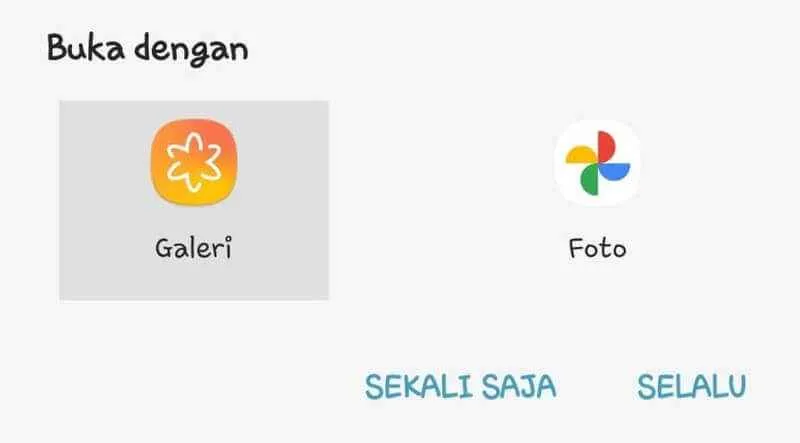
Bosan aplikasi default Android yang itu-itu saja? Pengen pakai browser, email, atau SMS yang lebih sesuai selera? Tenang, mengganti aplikasi default di Android gampang banget kok! Artikel ini akan memandu kamu langkah demi langkah untuk menguasai trik ini, terlepas dari versi Android yang kamu pakai. Siap-siap eksplorasi pengaturan Android dan personalisasi smartphone kamu!
Langkah-langkah Mengganti Aplikasi Default
Secara umum, proses mengganti aplikasi default di Android cukup simpel. Namun, ada sedikit perbedaan antar versi Android. Berikut panduan umum yang bisa kamu ikuti, dengan ilustrasi langkah-langkahnya.
- Buka menu Pengaturan di HP Android kamu. Biasanya ikonnya berupa roda gigi.
- Cari dan pilih menu Aplikasi atau Aplikasi & Notifikasi. Nama menunya mungkin sedikit berbeda tergantung versi Android.
- Selanjutnya, cari menu Aplikasi Default atau yang serupa. Posisi menu ini juga bisa berbeda-beda, tergantung versi dan antarmuka Android yang kamu gunakan.
- Di sini, kamu akan melihat daftar kategori aplikasi default, seperti Browser, Email, SMS, dan lain-lain. Pilih kategori yang ingin kamu ubah aplikasi defaultnya.
- Pilih aplikasi pengganti yang sudah terinstal di HP kamu. Setelah itu, aplikasi tersebut secara otomatis akan menjadi aplikasi default untuk kategori yang dipilih.
Bayangkan, kamu ingin mengganti aplikasi SMS default. Setelah mengikuti langkah-langkah di atas, kamu akan melihat daftar aplikasi pesan yang terpasang di HP. Pilih aplikasi pesan yang ingin kamu jadikan default, misalnya Textra atau Google Messages. Setelah itu, semua pesan SMS baru akan langsung terbuka di aplikasi yang baru kamu pilih.
Tabel Aplikasi Umum dan Cara Menggantinya
Berikut tabel yang merangkum beberapa aplikasi umum dan cara menggantinya sebagai aplikasi default. Ingat, tampilan antarmuka bisa sedikit berbeda tergantung versi Android dan merek HP kamu.
| Aplikasi | Kategori | Langkah Penggantian | Catatan |
|---|---|---|---|
| Browser | Browser | Pilih menu Aplikasi Default > Browser > Pilih browser yang diinginkan (misalnya Chrome, Firefox) | Beberapa browser mungkin meminta izin tambahan setelah dipilih sebagai default. |
| Gmail | Pilih menu Aplikasi Default > Email > Pilih Gmail atau aplikasi email lainnya | Pastikan aplikasi email yang dipilih sudah terkonfigurasi dengan benar. | |
| Google Messages | Pesan | Pilih menu Aplikasi Default > Aplikasi Pesan > Pilih Google Messages atau aplikasi pesan lainnya | Aplikasi pesan default akan menangani semua SMS dan MMS. |
| Google Maps | Peta | Pilih menu Aplikasi Default > Aplikasi Peta > Pilih Google Maps atau aplikasi peta lainnya | Aplikasi peta default akan digunakan saat aplikasi lain meminta akses lokasi. |
Perbedaan Prosedur di Berbagai Versi Android
Meskipun langkah-langkah umumnya sama, posisi menu dan tampilan antarmuka mungkin sedikit berbeda di setiap versi Android. Misalnya, di Android 10, menu pengaturan aplikasi mungkin lebih terstruktur, sedangkan di Android 12, tampilannya mungkin lebih minimalis dan modern. Namun, prinsip dasarnya tetap sama: cari menu pengaturan aplikasi, lalu cari sub-menu aplikasi default, dan pilih aplikasi pengganti yang diinginkan.
Sebagai contoh, pada Android versi lama, kamu mungkin perlu masuk ke menu “Pengaturan” lalu “Aplikasi”, kemudian cari aplikasi yang ingin kamu ubah status default-nya. Sedangkan pada Android versi terbaru, menu mungkin sudah lebih terintegrasi dan mudah ditemukan.
Ilustrasi Mengganti Aplikasi Default
Bayangkan layar HP kamu menampilkan menu “Pengaturan”. Setelah masuk ke menu “Aplikasi”, kamu akan melihat daftar semua aplikasi yang terpasang. Kemudian, cari menu “Aplikasi Default” atau sebutan serupa. Setelah masuk ke menu tersebut, kamu akan menemukan berbagai kategori seperti “Browser”, “Email”, “Pesan”, dan lain-lain. Misalnya, jika ingin mengganti browser default, pilih kategori “Browser”. Lalu, kamu akan disajikan daftar browser yang terpasang di HP kamu. Pilih browser yang ingin kamu jadikan default, misalnya Chrome atau Firefox. Setelah itu, browser yang kamu pilih akan menjadi browser default di HP kamu. Setiap kali kamu membuka link, browser yang kamu pilih akan otomatis terbuka.
Menghapus Aplikasi Default Pihak Ketiga
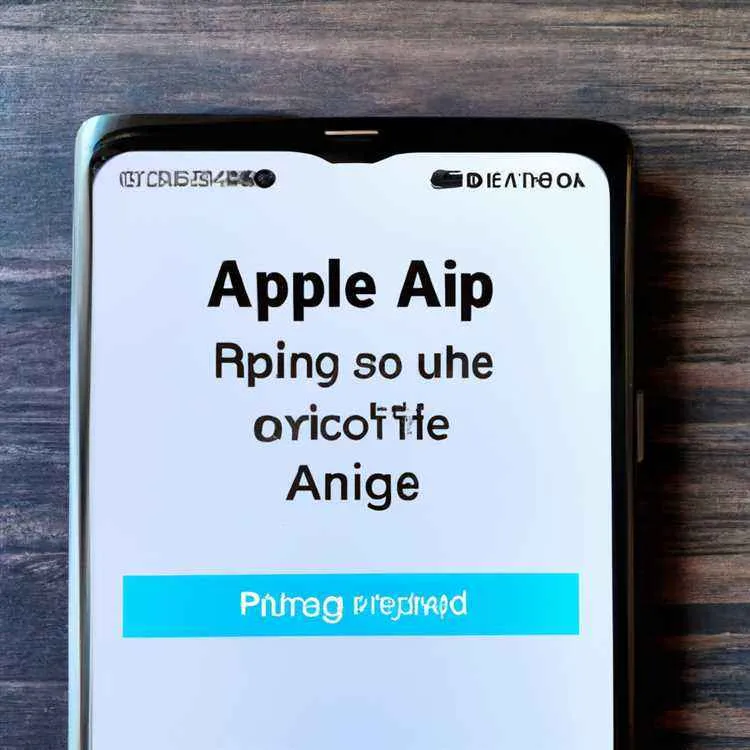
Bosan dengan aplikasi default yang memenuhi memori HP dan bikin lemot? Tenang, nggak cuma aplikasi bawaan pabrik aja yang bisa dihapus. Aplikasi default pihak ketiga yang kamu instal dari Play Store atau sumber lain juga bisa di-uninstall atau di-disable, kok! Artikel ini akan kasih kamu panduan lengkapnya, biar HP kamu kembali ngebut dan ruang penyimpanan lega.
Menghapus Aplikasi Default dari Play Store
Aplikasi default yang kamu unduh dari Play Store sebenarnya sama aja kayak aplikasi lain. Proses penghapusannya pun relatif mudah. Bedanya, kamu mungkin perlu sedikit lebih teliti karena beberapa aplikasi default ini terkadang terhubung dengan fitur penting di HP kamu. Pastikan kamu sudah mempertimbangkan konsekuensi sebelum menghapusnya, ya!
- Buka menu Setelan di HP Android kamu.
- Cari menu Aplikasi atau Aplikasi & notifikasi (nama menunya bisa sedikit berbeda tergantung merk dan versi Android).
- Temukan aplikasi default yang ingin kamu hapus. Biasanya, aplikasi default akan ditandai dengan ikon atau label tertentu.
- Klik aplikasi tersebut, lalu pilih opsi Uninstall.
- Konfirmasi penghapusan. Selesai!
Menghapus Aplikasi Default dari Sumber Lain
Nah, kalau aplikasi default kamu berasal dari sumber selain Play Store, proses penghapusannya mungkin sedikit berbeda. Sebaiknya kamu berhati-hati, karena aplikasi dari sumber tak dikenal berpotensi mengandung malware. Pastikan kamu hanya menghapus aplikasi yang benar-benar kamu kenal dan percayai.
- Prosesnya hampir sama dengan menghapus aplikasi dari Play Store. Mulai dari membuka menu Setelan, lalu cari menu Aplikasi.
- Temukan aplikasi default yang ingin kamu hapus. Perhatikan dengan teliti, pastikan ini aplikasi yang ingin kamu hapus.
- Klik aplikasi tersebut. Jika opsi Uninstall tersedia, pilih opsi tersebut dan konfirmasi penghapusan.
- Jika opsi Uninstall tidak tersedia, mungkin aplikasi tersebut hanya bisa di-disable. Ini berarti aplikasi tersebut tidak akan berjalan di latar belakang, tetapi ikonnya masih tetap ada.
Perbedaan Uninstall dan Disable Aplikasi
Uninstall dan disable adalah dua hal yang berbeda. Uninstall akan menghapus aplikasi beserta seluruh datanya dari HP kamu, sementara disable hanya menonaktifkan aplikasi tersebut tanpa menghapus datanya. Memilih antara uninstall atau disable bergantung pada kebutuhanmu. Jika kamu ingin benar-benar menghapus aplikasi dan mengosongkan ruang penyimpanan, pilih uninstall. Jika kamu hanya ingin menonaktifkan aplikasi sementara, pilih disable.
Mengelola Ruang Penyimpanan Setelah Menghapus Aplikasi
Setelah menghapus beberapa aplikasi default, jangan lupa untuk mengoptimalkan ruang penyimpanan HP kamu. Kamu bisa menghapus cache dan data aplikasi lain yang sudah tidak terpakai. Selain itu, cek juga folder download dan media untuk file-file yang sudah tidak dibutuhkan lagi. Dengan begitu, HP kamu akan tetap lancar jaya!
- Buka menu Setelan, lalu cari menu Penyimpanan.
- Lihat detail penggunaan penyimpanan, identifikasi aplikasi atau file yang memakan banyak ruang.
- Hapus cache dan data aplikasi yang tidak terpakai.
- Hapus file-file yang sudah tidak dibutuhkan di folder download dan media.
Tips Memilih Aplikasi Pengganti yang Aman dan Terpercaya
Pilih aplikasi dari pengembang yang terpercaya dan memiliki rating serta ulasan yang baik di Play Store. Perhatikan juga izin akses yang diminta oleh aplikasi tersebut. Jangan pernah menginstal aplikasi dari sumber yang tidak dikenal atau mencurigakan.
Memulihkan Pengaturan Default

HP Android lemot? Aplikasi bermasalah? Kadang, solusi tercepat dan paling ampuh adalah mengembalikan pengaturan ke default pabrik. Tapi, hati-hati! Proses ini akan menghapus semua data di HP kamu. Makanya, penting banget buat memahami dampaknya dan melakukan backup data terlebih dahulu. Berikut panduan lengkapnya!
Dampak Mengembalikan Pengaturan Default Pabrik
Mengembalikan pengaturan ke default pabrik akan menghapus semua data di perangkat Android kamu, termasuk aplikasi yang terinstal, foto, video, musik, kontak, pesan, dan pengaturan lainnya. Bayangkan seperti kamu membeli HP baru lagi, bersih dari segala jejak penggunaan sebelumnya. Jadi, pastikan kamu sudah siap kehilangan semua data sebelum melakukan langkah ini.
Langkah-Langkah Membuat Cadangan Data
Sebelum melakukan reset pabrik, jangan sampai lupa untuk backup data pentingmu! Ini langkah-langkahnya:
- Backup Data ke Google Drive/Cloud Storage: Pastikan kamu sudah login ke akun Google di HP-mu. Banyak aplikasi yang otomatis melakukan sinkronisasi ke Google Drive, seperti foto, kontak, dan kalender. Kamu juga bisa secara manual melakukan backup data aplikasi tertentu.
- Backup Foto dan Video ke Komputer/External Storage: Salin semua foto dan video berharga ke komputer atau kartu memori eksternal. Jangan sampai kenangan berharga hilang!
- Backup Kontak ke Kartu SIM (opsional): Cara klasik ini masih bisa kamu gunakan sebagai cadangan tambahan, khususnya untuk kontak yang belum tersinkronisasi ke Google.
- Catat Informasi Penting: Meskipun sudah backup, ada baiknya kamu mencatat informasi penting seperti password, nomor rekening, dan lain sebagainya di catatan terpisah.
Skenario Tepat Mengembalikan Pengaturan Default Pabrik
Ada beberapa situasi di mana reset pabrik menjadi solusi yang tepat. Misalnya:
- HP mengalami masalah sistem yang berat dan tidak bisa diperbaiki dengan cara lain.
- Kamu akan menjual atau memberikan HP kepada orang lain dan ingin menghapus semua data pribadi.
- HP berjalan sangat lambat dan kamu ingin membersihkan sistem operasi dari aplikasi dan file yang tidak diperlukan.
- Kamu ingin menginstal ulang sistem operasi karena mengalami bug atau malware.
Ilustrasi Proses Backup dan Restore Data
Bayangkan kamu punya album foto liburan di HP. Sebelum reset pabrik, kamu memindahkan semua foto ke laptop (backup). Setelah reset pabrik, HP kamu bersih seperti baru. Kemudian, kamu memindahkan kembali foto-foto dari laptop ke HP (restore). Proses ini sama untuk data lain seperti kontak, aplikasi, dan sebagainya. Proses backup seperti memindahkan barang-barang berharga ke gudang penyimpanan sementara, dan restore seperti mengambilnya kembali setelah gudang tersebut dikosongkan.
Pemungkas
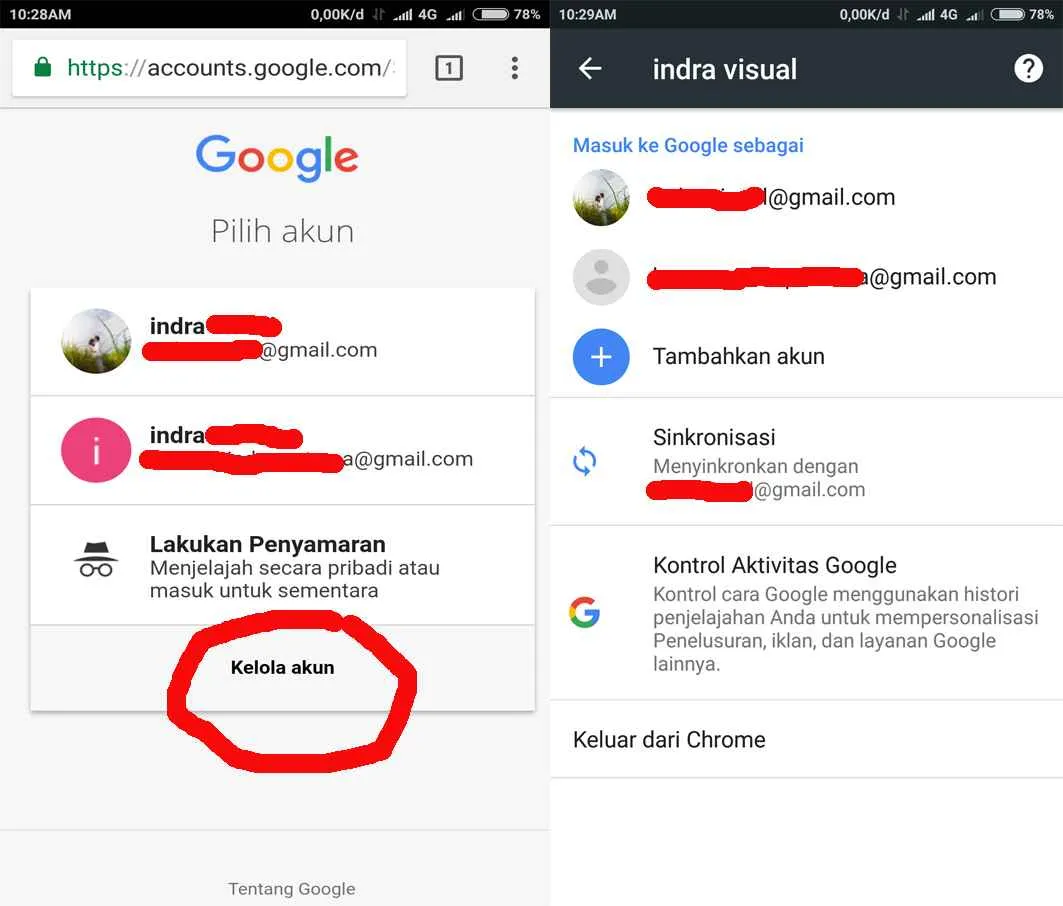
Mengatur aplikasi default di Android ternyata memberikan kendali penuh atas pengalaman penggunaan smartphone. Dengan memahami jenis-jenis aplikasi default dan langkah-langkah penggantiannya, kamu bisa menyesuaikan perangkat sesuai kebutuhan dan preferensi. Jadi, jangan ragu bereksperimen dan temukan pengaturan yang paling nyaman untukmu! Selamat mencoba!


What's Your Reaction?
-
0
 Like
Like -
0
 Dislike
Dislike -
0
 Funny
Funny -
0
 Angry
Angry -
0
 Sad
Sad -
0
 Wow
Wow








